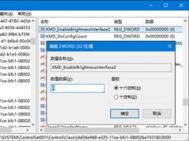点击开始菜单
WIN10系统左下角有人开始菜单,点击一下,在弹出的开始菜单中选择电脑设置,点击。
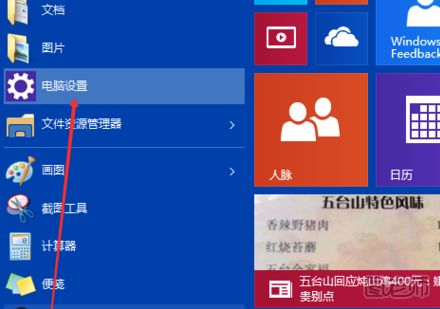
打开对话框
打开电脑设置对话框,在图片中可以看到左上角的“…”,点击。
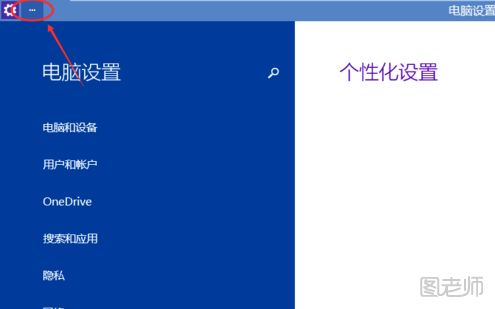
找到设置选项
这时候会打开下拉菜单,在弹出的菜单中找到设置并进行点击。
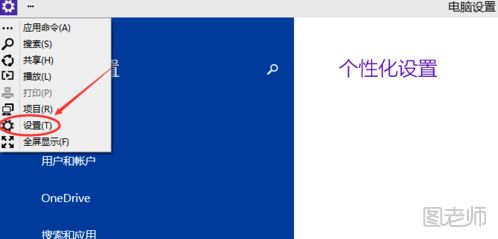
开始调节亮度
点击之后可以看到图片所示页面,在右下角找到调节亮度的图标,点击就可以进行设置了。注意:不要设太高、太低不然会伤害眼睛。
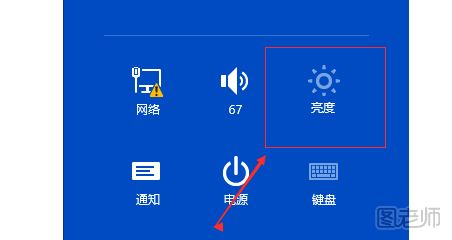
完成
点击亮度图标,出现图片所示页面,移动活动块就可以调节WIN10电脑屏幕的亮度了。
(本文来源于图老师网站,更多请访问https://m.tulaoshi.com/diannao/)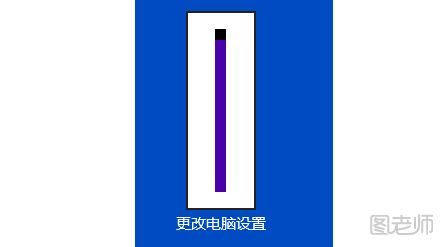
调节亮度的其它方法
其了能跟据上面的方法进行电脑亮度的提节,还可以按键盘上的Fn+F7/F8组合键进行调节。
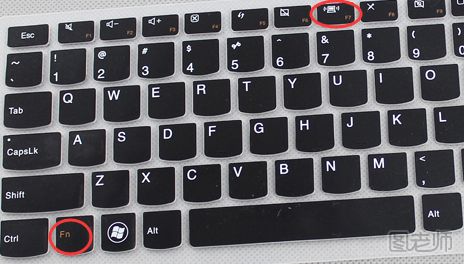
电脑屏幕亮度怎么调好
建议大家可以将电脑屏幕亮度设置为30-40,刚开始可能会不习惯时间久了就好了。对比度可以设置在70-80左右。操作方法:右键——属性——外观——高级——项目选择——窗口——,在“颜色1(L)”下拉框中选择(其它),将色调改为85,饱和度改为123,亮度改为205,然后,添加到自定义颜色,最后确定。更多关于电脑亮度的调节内容可以查看怎么调节电脑屏幕亮度。